Win10系统删除默认登录头像的方法教程
使用WIN10操作系统的时候,很多朋友喜欢将一些自己的头像设置为用户帐户的头像,但是有时候不想要这个账户头像的时候,我们怎么删除自己设置过的账户头像呢,很多朋友发现找不到删除用户头像的位置,这里小编通过实践找到了删除用户头像的方法,提供大家参考,希望大家会喜欢。
Win10系统删除默认的登录账户头像的方法:
1]替换默认PNG
打开文件资源管理器,在视图下,选项启用隐藏文件夹选项,并启用选项以允许文件扩展名的可见性选项。
然后,导航到C: ProgramData Microsoft User Account Pictures。
使用名称user.png,user-32.png,user-40.png,user-48.png和user-192.png文件查找映像。 将扩展名重命名为随机的任何内容,如user.png.twc等。
使用您喜欢的图像编辑器创建大小为192X192的PNG或透明图像。 使用相同的名称保存它。 由于照片是透明的,因此不可见。
如果要使用其他默认图像,可以创建具有相同名称和分辨率的图片并将其放在此处。
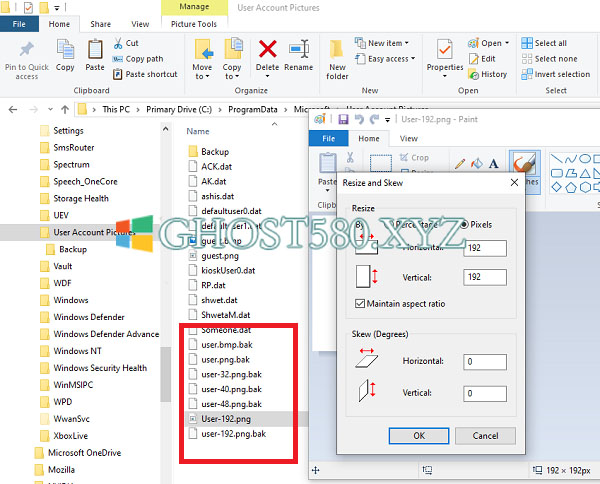
2]通过注册表或组策略编辑器禁用
在这两种情况下,我们都强制操作系统使用我们为所有用户放置的默认图像。
使用注册表
打开注册表编辑器并导航到:
HKEY_LOCAL_MACHINESOFTWAREMicrosoftWindowsCurrentVersionPoliciesExplorer
现在请执行以下步骤:
--右键单击右窗格中空白区域中的任意位置。
--选择“新建”>“DWORD(32位)值”。
--将名称设置为UseDefaultTile。
--双击UseDefaultTile以编辑值
--将值数据设置为1。
通过组策略编辑器禁用
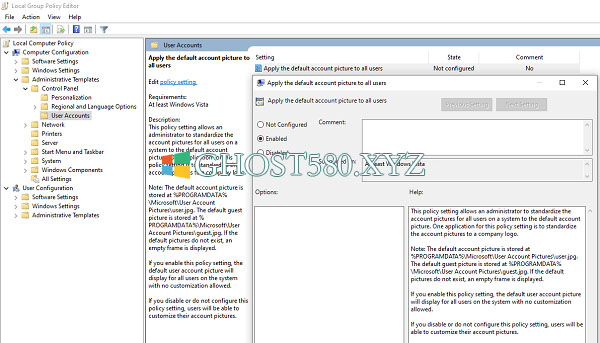
打开组策略编辑器并导航到:
计算机配置管理模板控制面板用户帐户
找到将默认帐户图片应用于所有用户的政策。 双击它以打开其配置面板。 选择Enabled并单击OK / Apply并退出。
以上介绍的内容就是关于Win10系统删除默认登录头像的方法教程,不知道大家学会了没有,如果你有需要的话可以按照小编的方法自己尝试操作,希望可以帮助大家解决问题,谢谢!!!!了解更多的教程资讯请关注我们系统天地网站~~~~










 苏公网安备32032202000432
苏公网安备32032202000432